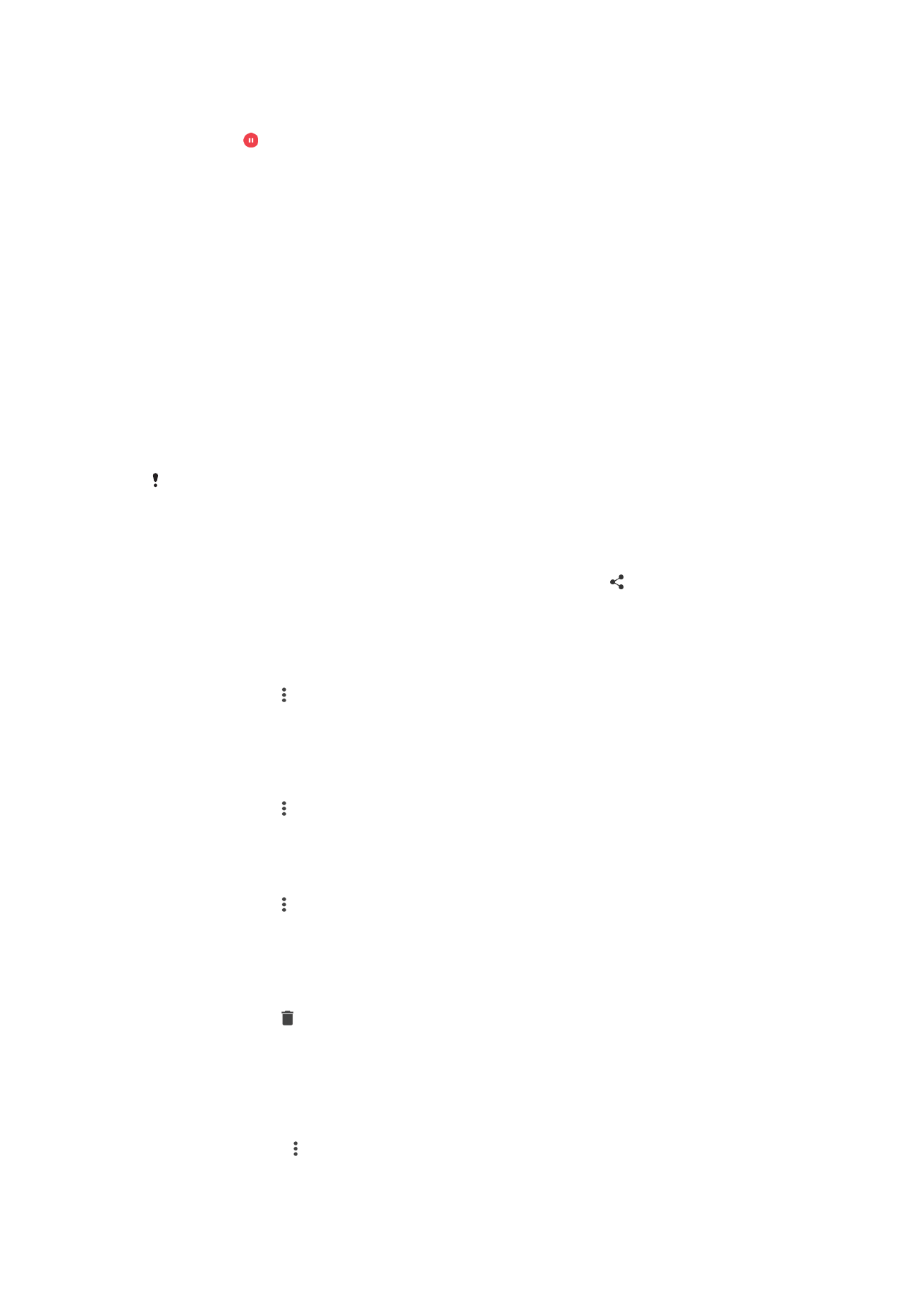
Dijeljenje i organiziranje fotografija i videozapisa
Fotografije i videozapise koje ste spremili na uređaju možete dijeliti. Možete ih i
organizirati na razne načine. Možete, primjerice, raditi na fotografijama u grupama, brisati
fotografije i povezivati ih s kontaktima. Ako ste na uređaj spremili mnogo fotografija,
preporučujemo vam da ih redovito prenosite na računalo ili vanjski uređaj za pohranu da
biste spriječili nepredvidljivi gubitak podataka. Na taj ćete način i osloboditi prostor na
uređaju. Pročitajte odjeljak
Upravljanje datotekama putem računala
na stranici 37.
Stavke zaštićene autorskim pravima možda nećete moći kopirati, slati ni prenositi. Neke se pak
stavke neće moći poslati ako je veličina datoteke prevelika.
Dijeljenje fotografije ili videozapisa
1
U Albumu pronađite i dotaknite fotografiju ili videozapis koji želite dijeliti.
2
Dotaknite zaslon da biste prikazali alatne trake, a zatim dotaknite .
3
Dotaknite aplikaciju koju želite koristiti za dijeljenje fotografije, a zatim slijedite
upute za slanje.
Za postavljanje fotografije kao slike kontakta
1
Kada pregledavate fotografiju, dotaknite zaslon da bi se prikazale alatne trake, a
zatim dotaknite >
Koristi kao > Slika kontakta.
2
Odaberite kontakt, potom uredite fotografiju po želji.
3
Taknite
Spremi.
Korištenje fotografije kao pozadine
1
Kada pregledavate fotografiju, dotaknite zaslon da bi se prikazale alatne trake, a
zatim dotaknite >
Koristi kao > Pozadina.
2
Slijedite upute na zaslonu.
Za rotiranje fotografije
1
Kada pregledavate fotografiju, dotaknite zaslon da biste prikazali alatne trake, a
zatim dotaknite .
2
Dotaknite
Rotiraj, a zatim odaberite opciju. Fotografija se sprema u novoj
orijentaciji.
Brisanje fotografije ili videozapisa
1
Kada pregledavate fotografiju, dotaknite zaslon da biste prikazali alatne trake, a
zatim dotaknite .
2
Dotaknite
Izbriši.
Rad s grupama fotografija ili videozapisa u aplikaciji Album
1
Kada pregledavate minijature fotografija i videozapisa u Albumu, dodirnite i držite
stavku dok je ne označite.
2
Dotaknite stavke s kojima želite raditi da biste ih odabrali. Ako želite odabrati sve
stavke, dotaknite , a zatim
Odaberi sve.
3
Da biste radili s odabranim stavkama, koristite alate na alatnoj traci.
103
Ovo je internetska inačica ovog materijala. © Tiskanje je dopušteno samo za osobno korištenje.